ഉള്ളടക്ക പട്ടിക
ഒക്ടോപ്രിന്റിനെക്കുറിച്ചുള്ള ഏറ്റവും മികച്ച ഭാഗങ്ങളിലൊന്ന് സോഫ്റ്റ്വെയർ എത്രത്തോളം വിപുലീകരിക്കാനും ഇഷ്ടാനുസൃതമാക്കാനും കഴിയും എന്നതാണ്. OctoPrint സോഫ്റ്റ്വെയറിന്റെ ഡാഷ്ബോർഡിലേക്ക് വ്യത്യസ്ത ഫംഗ്ഷനുകൾ ചേർക്കാനും അതിന്റെ പ്രവർത്തനം മെച്ചപ്പെടുത്താനും നിങ്ങൾക്ക് വിവിധ പ്ലഗിനുകൾ അതിൽ ഇൻസ്റ്റാൾ ചെയ്യാം.
പ്ലഗിനുകൾ ഇൻസ്റ്റാൾ ചെയ്യാൻ, ക്രമീകരണ മെനു തുറക്കാൻ റെഞ്ച് ഐക്കണിൽ ക്ലിക്കുചെയ്യുക. നിങ്ങൾ ക്രമീകരണ മെനുവിൽ എത്തിക്കഴിഞ്ഞാൽ, അത് തുറക്കാൻ പ്ലഗിൻ മാനേജർ ക്ലിക്ക് ചെയ്യുക, തുടർന്ന് പ്ലഗിന്നുകളുടെ ഒരു ലിസ്റ്റ് തുറക്കാൻ "കൂടുതൽ നേടുക" ക്ലിക്കുചെയ്യുക. അവയ്ക്ക് ഓരോന്നിനും അടുത്തായി നിങ്ങൾക്ക് ക്ലിക്കുചെയ്യാൻ കഴിയുന്ന ഒരു "ഇൻസ്റ്റാൾ" ബട്ടൺ ഉണ്ടായിരിക്കും.
അത് എങ്ങനെയെന്ന് കാണുന്നതിന് ചുവടെയുള്ള വീഡിയോ നിങ്ങൾക്ക് പരിശോധിക്കാം.
നിങ്ങളുടെ ഏറ്റവും മികച്ച OctoPrint പ്ലഗിനുകൾ ഇതാ ഡൗൺലോഡ് ചെയ്യാം:
- OctoLapse
- Obico [മുമ്പ് സ്പാഗെട്ടി ഡിറ്റക്ടീവ്]
- Themeify
- എമർജൻസി സ്റ്റോപ്പ്
- ബെഡ് വിഷ്വലൈസർ
- ടച്ച് UI
- പ്രെറ്റി ജി-കോഡ്
- ഒക്ടോ എല്ലായിടത്തും
- മേഖല ഒഴിവാക്കുക
- ഹീറ്റർ ടൈംഔട്ട്
- PrintTimeGenius
- സ്പൂൾ മാനേജർ
1. OctoLapse
OctoLapse എന്നത് ഒരു മീഡിയ പ്ലഗിൻ ആണ്, അത് ചില പോയിന്റുകളിൽ നിങ്ങളുടെ പ്രിന്റുകൾ എടുക്കും. പ്രിന്റിന്റെ അവസാനം, അത് എല്ലാ സ്നാപ്പ്ഷോട്ടുകളും സംയോജിപ്പിച്ച് ടൈം-ലാപ്സ് എന്ന പേരിൽ ഒരു അതിശയകരമായ വീഡിയോ സൃഷ്ടിക്കുന്നു.
നിങ്ങൾ പ്രിന്റിംഗ് പുരോഗതി ദൃശ്യവൽക്കരിക്കാൻ ഇഷ്ടപ്പെടുന്ന ആളാണെങ്കിൽ അല്ലെങ്കിൽ നിങ്ങളാണെങ്കിൽ ഈ പ്ലഗിൻ വളരെ സഹായകരമാണ്. നിങ്ങളുടെ പ്രിന്റിന്റെ വീഡിയോകൾ ഓൺലൈനിൽ പങ്കിടാൻ ആഗ്രഹിക്കുന്നു.
OctoLapse ഇൻസ്റ്റാൾ ചെയ്യാൻ, പ്ലഗിൻ മാനേജറിലേക്ക് പോകുക, തിരയുകOctoLapse അത് ഇൻസ്റ്റാൾ ചെയ്യുക. ഇത് ഇൻസ്റ്റാൾ ചെയ്ത ശേഷം, OctoPrint-ന്റെ പ്രധാന സ്ക്രീനിൽ നിങ്ങൾ ഒരു OctoLapse ടാബ് കാണും.
ടാബ് തുറന്ന് നിങ്ങളുടെ ക്രമീകരണങ്ങൾ കോൺഫിഗർ ചെയ്യുക. നിങ്ങളുടെ പ്രിന്റർ മോഡൽ തിരഞ്ഞെടുക്കുകയും ഒരു ക്യാമറ തിരഞ്ഞെടുത്ത് സ്ലൈസർ ക്രമീകരണം നൽകുകയും ചെയ്യേണ്ടി വരും.
ഇതെല്ലാം ചെയ്തുകഴിഞ്ഞാൽ, പ്ലഗിൻ ഉപയോഗിക്കാൻ കഴിയും, അത് ഉപയോഗിച്ച് നിങ്ങൾക്ക് മികച്ച വീഡിയോകൾ സൃഷ്ടിക്കാൻ തുടങ്ങാം. .
2. ഒബിക്കോ [മുൻപ് സ്പാഗെട്ടി ഡിറ്റക്റ്റീവ്]
ഒക്ടോപ്രിണ്ടിലെ ഏറ്റവും സഹായകരമായ പ്ലഗിന്നുകളിൽ ഒന്നാണ് ഒബിക്കോ. AI- പവർ കംപ്യൂട്ടർ വിഷൻ ഉപയോഗിച്ച്, നിങ്ങളുടെ പ്രിന്റ് പരാജയപ്പെടുമ്പോൾ അത് കണ്ടെത്താനും സ്വയമേവ പ്രിന്റിംഗ് നിർത്താനും ഇത് നിങ്ങളെ സഹായിക്കുന്നു.
ഇത് ഫിലമെന്റ് സംരക്ഷിക്കാൻ സഹായിക്കുന്നു, പ്രത്യേകിച്ച് നിങ്ങൾ പ്രിന്റർ വെറുതെ വിടുമ്പോൾ നീണ്ട പ്രിന്റുകളിൽ. പരാജയം സംഭവിക്കുമ്പോൾ സ്പാഗെട്ടി ഡിറ്റക്റ്റീവ് നിങ്ങളെ അറിയിക്കുന്നു, അതിനാൽ നിങ്ങൾക്ക് വന്ന് പ്രിന്റ് റീസെറ്റ് ചെയ്യാനോ പുനരാരംഭിക്കാനോ കഴിയും.
സ്പാഗെട്ടി ഡിറ്റക്റ്റീവ് പുതിയ സവിശേഷതകൾ ചേർക്കുകയും ഒബിക്കോയിലേക്ക് റീബ്രാൻഡിംഗിന് വിധേയമാവുകയും ചെയ്തു. ഈ പുതിയ പതിപ്പ് നിങ്ങളുടെ പ്രിന്റിന്റെ തത്സമയ സ്ട്രീമിംഗ്, പൂർണ്ണ വിദൂര ആക്സസ് (നിങ്ങളുടെ ഹോം നെറ്റ്വർക്കിന് പുറത്ത് പോലും), മൊബൈൽ ആപ്പുകൾ എന്നിവ പോലുള്ള കൂടുതൽ സവിശേഷതകൾ ചേർക്കുന്നു.
ഏറ്റവും നല്ല ഭാഗം അതിൽ ഒരു സൗജന്യ ടയർ ഉൾപ്പെടുന്നു, അതിനാൽ നിങ്ങൾക്ക് പരീക്ഷിക്കാനാകും നിങ്ങൾ വാങ്ങാൻ തീരുമാനിക്കുന്നതിന് മുമ്പ് അതിന്റെ സവിശേഷതകൾ ഉപയോഗിക്കുക.
നിങ്ങൾ ഇത് ഇൻസ്റ്റാൾ ചെയ്യുന്നതിനുമുമ്പ്, മികച്ച ഇമേജ് റെസല്യൂഷനുള്ള നിങ്ങളുടെ 3D പ്രിന്ററിന് ഒരു ക്യാമറയും പ്രകാശ സ്രോതസ്സും ഉണ്ടെന്ന് ഉറപ്പാക്കുക. അടുത്തതായി, പ്ലഗിൻ മാനേജറിൽ Obico എന്ന് തിരഞ്ഞ് അത് ഇൻസ്റ്റാൾ ചെയ്യുക.
ഇത് ഇൻസ്റ്റാൾ ചെയ്തതിന് ശേഷം, ഓൺസ്ക്രീൻ നിർദ്ദേശങ്ങൾ പാലിക്കുകനിങ്ങളുടെ അക്കൗണ്ട് സജ്ജീകരിച്ച് നിങ്ങളുടെ പ്രിന്റർ ലിങ്ക് ചെയ്യുക. ഇപ്പോൾ നിങ്ങൾക്ക് എവിടെനിന്നും നിങ്ങളുടെ പ്രിന്റ് നിരീക്ഷിക്കാൻ കഴിയും.
3. Themeify
OctoPrint-ന്റെ സ്ഥിരസ്ഥിതി പച്ചയും വെള്ളയും തീം വളരെ വേഗത്തിൽ ബോറടിപ്പിക്കും. ഇത് പരിഹരിക്കാൻ നിങ്ങളെ സഹായിക്കുന്നതിന്, OctoPrint നിങ്ങൾക്ക് തിരഞ്ഞെടുക്കാനാകുന്ന നിരവധി വർണ്ണാഭമായ തീമുകൾ നിറഞ്ഞ Themeify എന്ന പ്ലഗിൻ വാഗ്ദാനം ചെയ്യുന്നു.
നിങ്ങളുടെ ഇഷ്ടാനുസരണം തീമുകൾ ഇഷ്ടാനുസൃതമാക്കാൻ നിങ്ങൾക്ക് അന്തർനിർമ്മിത വർണ്ണ പാലറ്റ് പോലും ഉപയോഗിക്കാം. ഇത് ഇൻസ്റ്റാൾ ചെയ്യാൻ, പ്ലഗിൻ മാനേജറിലേക്ക് പോയി Themeify എന്നതിനായി തിരഞ്ഞ് ഇൻസ്റ്റാൾ ചെയ്യുക.
ഇത് ഇൻസ്റ്റാൾ ചെയ്തതിന് ശേഷം, ക്രമീകരണ മെനുവിലെ പ്ലഗിൻസ് വിഭാഗത്തിന് കീഴിൽ അത് തിരയുക. അതിൽ ക്ലിക്കുചെയ്ത് അവയെ പ്രാപ്തമാക്കുക , ഇഷ്ടാനുസൃതമാക്കൽ പ്രാപ്തമാക്കുക എന്നിവ തിരഞ്ഞെടുക്കുക.
ഇതിന് ശേഷം, നിങ്ങളുടെ ഒക്ടോപ്രിന്റ് ഇന്റർഫേസിനായി നിങ്ങൾക്ക് ആവശ്യമുള്ള ഏത് നിറമോ തീമോ തിരഞ്ഞെടുക്കാം.
10>4. എമർജൻസി സ്റ്റോപ്പ്ലളിതമായ എമർജൻസി സ്റ്റോപ്പ് പ്ലഗിൻ നിങ്ങളുടെ OctoPrint നാവിഗേഷൻ ബാറിലേക്ക് ഒരു സ്റ്റോപ്പ് ബട്ടൺ ചേർക്കുന്നു. ബട്ടൺ ഉപയോഗിച്ച്, ഒറ്റ ക്ലിക്കിലൂടെ നിങ്ങളുടെ പ്രിന്റ് എളുപ്പത്തിൽ അവസാനിപ്പിക്കാം.
നിങ്ങളുടെ പ്രിന്റ് പരാജയപ്പെടുകയോ സ്പാഗെട്ടിയിലേക്ക് തിരിയുകയോ ചെയ്യുന്നത് വെബ്ക്യാം ഫീഡിലൂടെ ശ്രദ്ധയിൽപ്പെട്ടാൽ ഇത് വളരെ സഹായകരമാണ്.
നിങ്ങൾക്ക് ഇൻസ്റ്റാൾ ചെയ്യാം. അത് ക്രമീകരണങ്ങളിലെ പ്ലഗിൻ മാനേജർ വഴിയാണ്. ഇത് ഇൻസ്റ്റാൾ ചെയ്തതിന് ശേഷം, ബട്ടൺ നിങ്ങൾക്ക് തീരെ ചെറുതാണെങ്കിൽ, പ്ലഗിന്റെ ക്രമീകരണങ്ങളിൽ ബട്ടണിന്റെ വലുപ്പം വലുതായി മാറ്റാം.
ഇതും കാണുക: വുഡ് ഫിലമെന്റ് ശരിയായി എങ്ങനെ 3D പ്രിന്റ് ചെയ്യാം - ഒരു ലളിതമായ ഗൈഡ്5. ബെഡ് വിഷ്വലൈസർ
നിങ്ങളുടെ പ്രിന്റ് ബെഡിന്റെ കൃത്യമായ 3D ടോപ്പോഗ്രാഫിക്കൽ മെഷ് സൃഷ്ടിക്കുന്ന ശക്തമായ പ്ലഗിൻ ആണ് ബെഡ് വിഷ്വലൈസർ. ഇത് പ്രവർത്തിക്കുന്നുബെഡ് സ്കാൻ ചെയ്യാനും മെഷ് നിർമ്മിക്കാനും BLTouch, CR ടച്ച് പോലുള്ള ഓട്ടോമാറ്റിക് ബെഡ് ലെവലിംഗ് സിസ്റ്റങ്ങൾ.
അത് നൽകുന്ന മെഷ് ഉപയോഗിച്ച്, നിങ്ങളുടെ കിടക്കയിൽ ഉയർന്നതും താഴ്ന്നതുമായ പോയിന്റുകൾ കാണാൻ കഴിയും, അതുവഴി കിടക്കയാണോ എന്ന് നിങ്ങൾക്ക് നിർണ്ണയിക്കാനാകും. വാർപ്പ്, ലെവൽ മുതലായവ.
ശ്രദ്ധിക്കുക : ഈ പ്ലഗിൻ പ്രവർത്തിക്കുന്നതിന് നിങ്ങൾക്ക് ഒരു ഓട്ടോ ബെഡ് ലെവലിംഗ് സിസ്റ്റം ഉണ്ടായിരിക്കണം.
ഇതും കാണുക: 3 ഡി പ്രിന്റർ ക്ലോഗ്ഗിംഗ് പ്രശ്നങ്ങൾ എങ്ങനെ പരിഹരിക്കാം - എൻഡർ 3 & കൂടുതൽ 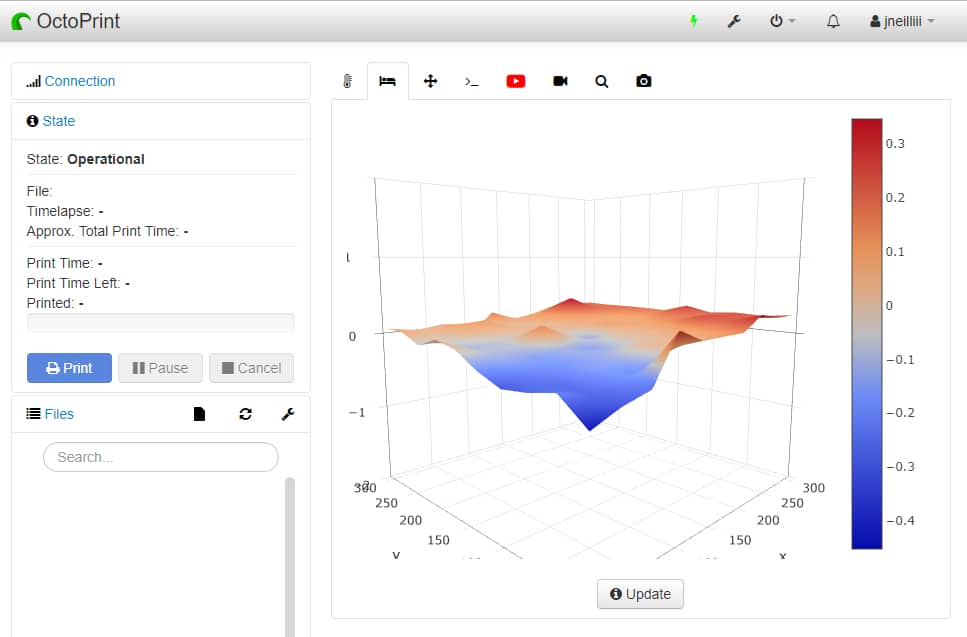
6 . ടച്ച് യുഐ
മൊബൈൽ ഉപകരണങ്ങളിലൂടെ അവരുടെ ഒക്ടോപ്രിന്റ് ഡാഷ്ബോർഡ് ആക്സസ് ചെയ്യാൻ ആഗ്രഹിക്കുന്നവർക്ക് ടച്ച് യുഐ പ്ലഗിൻ ഏറെക്കുറെ ആവശ്യമാണ്. ഈ പ്ലഗിൻ ഒക്ടോപ്രിന്റ് ലേഔട്ടിനെ നിങ്ങളുടെ സ്മാർട്ട്ഫോണിലെ ഒരു മിനിയേച്ചർ, ടച്ച്-ഫ്രണ്ട്ലി ഡിസ്പ്ലേയ്ക്ക് അനുയോജ്യമാക്കുന്നു.
ഇത് ഉപയോഗിച്ച്, ഒക്ടോപ്രിന്റ് വഴി ചെറിയ സ്ക്രീനുകളിൽ നിങ്ങളുടെ പ്രിന്റർ നിയന്ത്രിക്കാനും നിരീക്ഷിക്കാനും കഴിയും. നിങ്ങൾക്ക് പ്ലഗിൻ മാനേജറിൽ നിന്ന് പ്ലഗിൻ ഇൻസ്റ്റാൾ ചെയ്യാൻ കഴിയും.
നിങ്ങൾ ഇത് ഇൻസ്റ്റാൾ ചെയ്തതിന് ശേഷം, 980px-നേക്കാൾ ചെറിയ ഡിസ്പ്ലേയോ ടച്ച് ഉപകരണമോ ഉള്ള ഏത് ഉപകരണത്തിലും OctoPrint സമാരംഭിച്ചുകഴിഞ്ഞാൽ അത് സ്വയമേവ ഓണാകും. നിങ്ങൾക്ക് അതിന്റെ തീമുകൾ പരിഷ്കരിക്കാനും അതിന്റെ ക്രമീകരണങ്ങളിൽ ഒരു വെർച്വൽ കീബോർഡ് ചേർക്കാനും കഴിയും.

7. പ്രെറ്റി ജി-കോഡ്
പ്രെറ്റി ജി-കോഡ് പ്ലഗിൻ നിങ്ങളുടെ ജി-കോഡ് വ്യൂവറെ ഒരു അടിസ്ഥാന 2D ടൂളിൽ നിന്ന് പൂർണ്ണമായ 3D പ്രിന്റ് വിഷ്വലൈസറാക്കി മാറ്റുന്നു. ഇതിലും മികച്ചത്, ഇത് നിങ്ങളുടെ പ്രിന്റ് ഹെഡുമായി സമന്വയിപ്പിക്കുന്നതിനാൽ OctoPrint ഡാഷ്ബോർഡ് വഴി നിങ്ങളുടെ പ്രിന്റിന്റെ പുരോഗതി ട്രാക്ക് ചെയ്യാനാകും.
ഇത് യഥാർത്ഥ മോഡൽ ഉയർന്ന നിലവാരത്തിൽ കാണിക്കുകയും എക്സ്ട്രൂഷൻ ലൈനുകൾ കാണിക്കുകയും ചെയ്യുന്നു.
നിങ്ങൾക്കും കഴിയും. നിങ്ങളുടെ പ്രിന്റുകൾ പ്രദർശിപ്പിക്കുന്നതിന് ഒരു ടാബിനും പൂർണ്ണ സ്ക്രീൻ കാഴ്ചയ്ക്കും ഇടയിൽ തിരഞ്ഞെടുക്കുകപുരോഗതി.
8. ഒക്ടോ എവരിവേർ
ഒക്ടോ എവരിവേർ പ്ലഗിൻ ഒരു പാവപ്പെട്ട മനുഷ്യന്റെ സ്പാഗെട്ടി ഡിറ്റക്ടീവാണ്. ഇത് നിങ്ങളുടെ വെബ്ക്യാമിന്റെ ഫീഡിലേക്ക് പൂർണ്ണ ആക്സസ്സ് നൽകുന്നു, അതിനാൽ നിങ്ങൾ OctoPrint ഉപകരണത്തിന്റെ അതേ നെറ്റ്വർക്കിൽ ഇല്ലെങ്കിൽപ്പോലും നിങ്ങളുടെ പ്രിന്റ് നിരീക്ഷിക്കാൻ കഴിയും.
ഇത് ടൂളുകൾ, ആപ്പുകൾ, അലേർട്ടുകൾ എന്നിവയുടെ ഒരു സ്യൂട്ടിനൊപ്പം വരുന്നു. മികച്ച റിമോട്ട് പ്രിന്റിംഗ് അനുഭവം നൽകാൻ നിങ്ങൾക്ക് ഇഷ്ടാനുസൃതമാക്കാനാകും. ഇത് അടിസ്ഥാനപരമായി നിങ്ങളുടെ നെറ്റ്വർക്കിൽ ഇല്ലാത്ത ഒരു റിമോട്ട് ഉപകരണത്തിൽ നിങ്ങളുടെ മുഴുവൻ OctoPrint ഡാഷ്ബോർഡും നൽകുന്നു.
9. പ്രദേശം ഒഴിവാക്കുക
നിങ്ങൾ ഒന്നിലധികം ഭാഗങ്ങൾ 3D പ്രിന്റ് ചെയ്യുകയാണെങ്കിൽ അവയിലൊന്ന് പരാജയപ്പെടുകയാണെങ്കിൽ ഒഴിവാക്കൽ മേഖല പ്ലഗിൻ ഉപയോഗപ്രദമാണ്. ഇത് ഉപയോഗിച്ച് നിങ്ങൾക്ക് ചെയ്യാൻ കഴിയുന്നത് അടിസ്ഥാനപരമായി നിങ്ങളുടെ 3D പ്രിന്ററിന് നിർദ്ദേശങ്ങൾ നൽകുന്നതിന് ഒരു നിർദ്ദിഷ്ട പ്രദേശം ഒഴിവാക്കുക എന്നതാണ്.
ഇത് നിങ്ങൾക്ക് പ്രിന്റ് ബെഡിന്റെ ഒരു ദൃശ്യം നൽകും, നിങ്ങൾക്ക് ഒരു ചതുരം വരച്ച് ആ പ്രദേശം ഒഴിവാക്കുന്നതിന് അത് പുനഃസ്ഥാപിക്കാം . ഭാഗികമായ പ്രിന്റ് പരാജയം അനുഭവപ്പെട്ടാൽ നിങ്ങൾക്ക് ധാരാളം സമയവും മെറ്റീരിയലും ലാഭിക്കാം.
10. HeaterTimeout
നിങ്ങളുടെ 3D പ്രിന്റർ കുറച്ച് സമയത്തേക്ക് ഒന്നും ചെയ്യാതെ കിടന്നാൽ HeaterTimeout പ്ലഗിൻ ചൂട് ഓഫ് ചെയ്യും. ഏതെങ്കിലും തരത്തിലുള്ള ഫിലമെന്റ് മാറ്റത്തിനോ ക്ലീനിംഗിനോ ശേഷം നിങ്ങൾ ഇത് സ്വമേധയാ ഓഫ് ചെയ്യാൻ മറന്നാൽ ഇത് പ്രത്യേകിച്ചും സുലഭമാണ്.
പലയാളുകളും കിടക്കയുടെ ഹോട്ടൻഡ് മുൻകൂട്ടി ചൂടാക്കുകയും പ്രിന്റ് എടുക്കാൻ മറക്കുകയും ചെയ്യുന്നു. പ്രിന്റ് ആരംഭിച്ചിട്ടില്ലാത്തതിന് ശേഷം ഹീറ്ററുകൾ ഓഫാക്കുന്നതിന് നിങ്ങൾക്ക് ഒരു കാലഹരണപ്പെട്ട കാലയളവ് വ്യക്തമാക്കാം.
11.PrintTimeGenius
PrintTimeGenius പ്ലഗിൻ ഉപയോക്താക്കൾക്ക് മികച്ച പ്രിന്റ് ടൈം എസ്റ്റിമേഷൻ നൽകുന്നു, നിങ്ങളുടെ യഥാർത്ഥ പ്രിന്റ് സമയത്തിന്റെ കുറച്ച് മിനിറ്റ് വരെ. ജി-കോഡ് അപ്ലോഡ് ചെയ്തതിന് ശേഷമുള്ള നിങ്ങളുടെ പ്രിന്റ് സമയം ഇത് കണക്കാക്കുകയും ഫയൽ എൻട്രികളിൽ കാണിക്കുകയും ചെയ്യും.
ജി-കോഡും നിങ്ങളുടെ പ്രിന്റിംഗ് ചരിത്രവും സംയോജിപ്പിച്ച് വിശകലനം ചെയ്തുകൊണ്ടാണ് പ്ലഗിൻ പ്രവർത്തിക്കുന്നത്. നിങ്ങളുടെ നോസിലിനും കിടക്കയ്ക്കും വേണ്ടിയുള്ള ഹീറ്റ് അപ്പ് സമയങ്ങളും ഇതിന് പരിഗണിക്കാം. നിങ്ങളുടെ യഥാർത്ഥ സമയ അനുമാനം തെറ്റാണെങ്കിൽ, പുതിയ കൃത്യമായ പ്രിന്റ് സമയം വീണ്ടും കണക്കാക്കാൻ കഴിയുന്ന ഒരു അൽഗോരിതം ഉണ്ട്.
നിങ്ങളുടെ യഥാർത്ഥ പ്രിന്റ് സമയത്തിന്റെ 0.2% കൃത്യതയോടെ ഡവലപ്പർമാർ പ്രസ്താവിക്കുന്നു.
12. സ്പൂൾ മാനേജർ
ഒക്ടോപ്രിന്റിലെ സ്പൂൾ മാനേജർ പ്ലഗിൻ, ഓരോ സ്പൂളിലും നിങ്ങൾക്ക് എത്ര ഫിലമെന്റ് ഉണ്ടെന്ന് ട്രാക്ക് ചെയ്യാനും അതുപോലെ നിങ്ങളുടെ സ്പൂളിന്റെ വിലയെ അടിസ്ഥാനമാക്കി ഓരോ പ്രിന്റിന്റെയും വില കണക്കാക്കാനും നിങ്ങളെ സഹായിക്കും.
നിങ്ങൾ ഉപയോഗിക്കുന്ന സ്പൂളിന്റെ സ്പൂളിനെ കുറിച്ചുള്ള വിവരങ്ങൾ നൽകുന്നതിന് നിങ്ങൾക്ക് സ്പൂൾ ലേബലുകൾ സ്കാൻ ചെയ്യാനും കഴിയും.
ഒക്ടോപ്രിന്റ് മാനേജറിൽ നിന്ന് നിങ്ങൾക്ക് ഈ പ്ലഗിനുകളും മറ്റും ഇൻസ്റ്റാൾ ചെയ്യാൻ കഴിയും. നിങ്ങൾക്ക് അനുയോജ്യമായ രീതിയിൽ ഒക്ടോപ്രിന്റ് ഡാഷ്ബോർഡ് ഇഷ്ടാനുസൃതമാക്കേണ്ടതെന്തും, നിങ്ങൾ അത് അവിടെ കണ്ടെത്തുമെന്ന് ഉറപ്പാണ്.
ഗുഡ് ലക്ക് ആൻഡ് ഹാപ്പി പ്രിന്റിംഗ്.
